电脑vga连接电视分辨率怎么调 电脑vga连接电视分辨率不对的调整方法
更新时间:2021-03-28 15:27:00作者:fang
电脑通过VGA线连接电视后,出现分辨率不对的情况,我们要怎么来进行调整呢?许多用户可能不是很清楚电脑vga连接电视分辨率怎么调,所以对于这一情况,今天小编给大家整理分享的就是电脑vga连接电视分辨率不对的调整方法,一起往下看吧。
具体方法如下:
1、在电脑桌面上点击鼠标右键,选择“屏幕分辨率”进入设置界面;
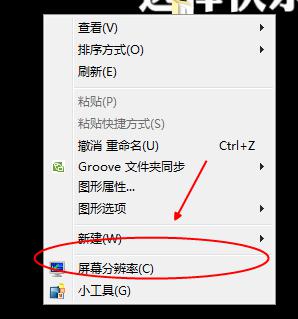
2、进入“屏幕分辨率”设置界面后,将显示器设置为“电视机”;
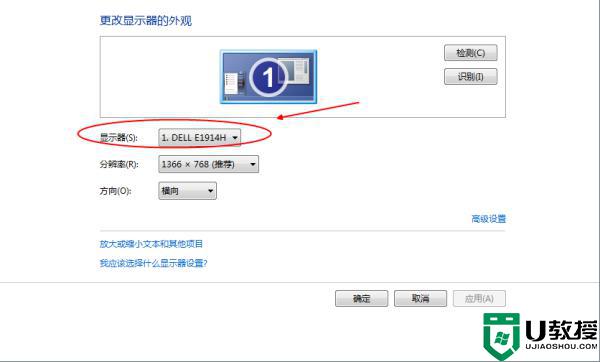
3、一般选择电视机作为显示器后,电脑会自动检测并设置为推荐分辨率。用户可以根据电视机屏幕上实际的显示效果调整分辨率,直到满意为止;
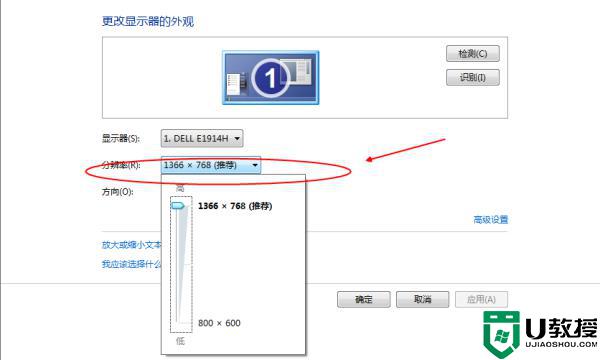
4、设置完屏幕分辨率以后,一般还要调整“刷新频率”。点击右下角的“高级设置”;
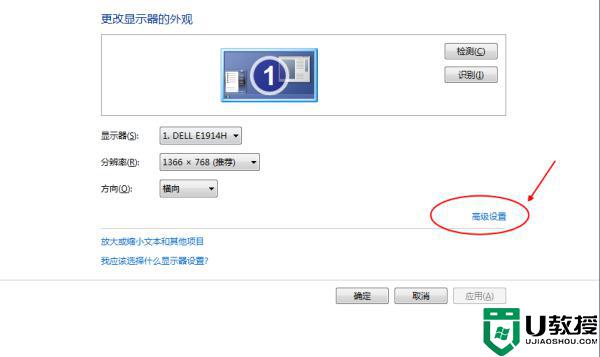
5、在弹出的窗口顶部选择“监视器”;
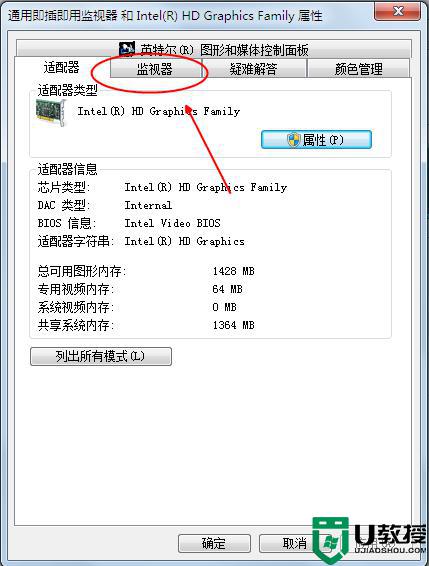
6、在监视器的属性对话框里,将“屏幕刷新频率”设置为60赫兹即可。
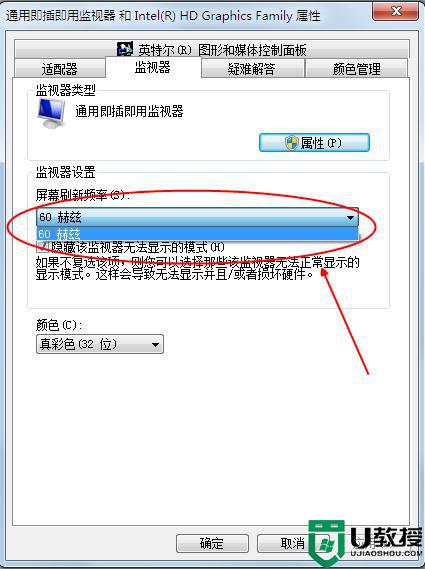
7、至此,电脑VGA连接电视机后,画面显示的分辨率和刷新率都调整完毕。
电脑vga连接电视分辨率不对的调整方法就为大家分享到这里啦,有需要的用户可以按照上面的步骤来调整哦。
电脑vga连接电视分辨率怎么调 电脑vga连接电视分辨率不对的调整方法相关教程
- 电脑分辨率怎么调最佳 调整一下电脑分辨率的方法
- 电脑分辨率怎么调 电脑分辨率调整方法介绍
- 怎么调电脑屏幕分辨率 调整电脑屏幕分辨率的方法
- 电脑的分辨率怎么调整 如何调节电脑分辨率
- 电脑分辨率怎么调 电脑分辨率调整方法介绍
- 电脑分辨率怎么调整 新电脑怎么调分辨率
- Win10电脑的分辨率要怎么调整?Win10分辨率设置方法
- 怎么样调整电脑分辨率 屏幕显示分辨率怎么调
- win7分辨率不能调整怎么办丨win7分辨率不能调整解决方法
- 电脑wegame分辨率怎么调 wegame电脑版怎么设置分辨率
- 5.6.3737 官方版
- 5.6.3737 官方版
- Win7安装声卡驱动还是没有声音怎么办 Win7声卡驱动怎么卸载重装
- Win7如何取消非活动时以透明状态显示语言栏 Win7取消透明状态方法
- Windows11怎么下载安装PowerToys Windows11安装PowerToys方法教程
- 如何用腾讯电脑管家进行指定位置杀毒图解

